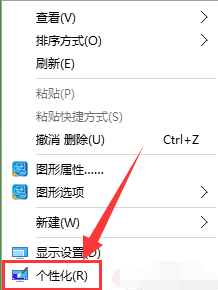有网友表示,使用习惯internet explorer的时候,被别的浏览器软件强制篡改我们的默认浏览器,很讨厌,其实,我们可以通过internet explorer选项设置来恢复ie默认的模式,这样就不会被干扰了。针对打开internet explorer选项设置,小编分享一下打开的流程。
ie浏览器是系统自带的官方浏览器,而internet explorer的选项设置可用于扫除浏览的历史记录有些在浏览器上浏览了网页,不希望别人看到,可以通过internet explorer选项设置来清除。如何找到ie的选项设置呢?看看小编的操作方法,说不定对你们有所帮助哦。
打开internet explorer选项设置
打开浏览器之后,在浏览器的右上角有个齿轮的按钮,点击一下。

浏览器(图1)
在下拉菜单中我们就能看到internet选项。

浏览器(图2)
常见的其他浏览器,如360浏览器,在浏览器顶端的“工具”,点击一下
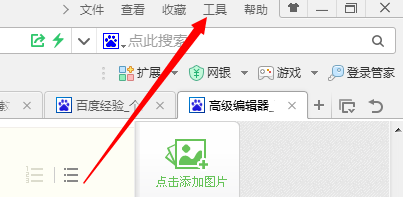
浏览器(图3)
菜单项中找到internet选项,单击这个选项
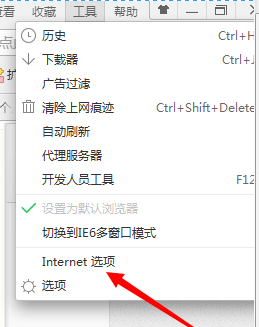
浏览器(图4)
在任务栏的右侧功能区,找到网络连接图标,单击一下,然后点击“打卡网络和共享中心”。

小编教你如何将win10还原成win7
很多升级了win10系统的会有讲win10还原win7的需求,又或者是其他的一些原因想把win10还原成win7系统,但是一些win10新用户不知道该怎么操作,下面就为大家带来win10还原win7详细教程.
浏览器(图5)
、
在左侧一栏的下方“internet选项”

浏览器(图6)
同样可以打开Internet属性。

浏览器(图7)
点击“开始”按钮-“控制面板”,在地址栏中,单击控制面板后的下拉箭头,选择“所有控制面板项”。

浏览器(图8)
就找了“Internet选项”,点击就可以打开了。

浏览器(图9)
以上就是查找internet explorer选项设置的操作了。
win7系统打开与关闭aero特效操作教程
win7系统的aero特效是非常炫酷的功能,很多win7系统是默认打开aero特效的,有些用户的aero特效是没有打开的那么关闭aero要怎么打开呢?这里给大家介绍以下win7aero特效的方法.